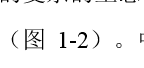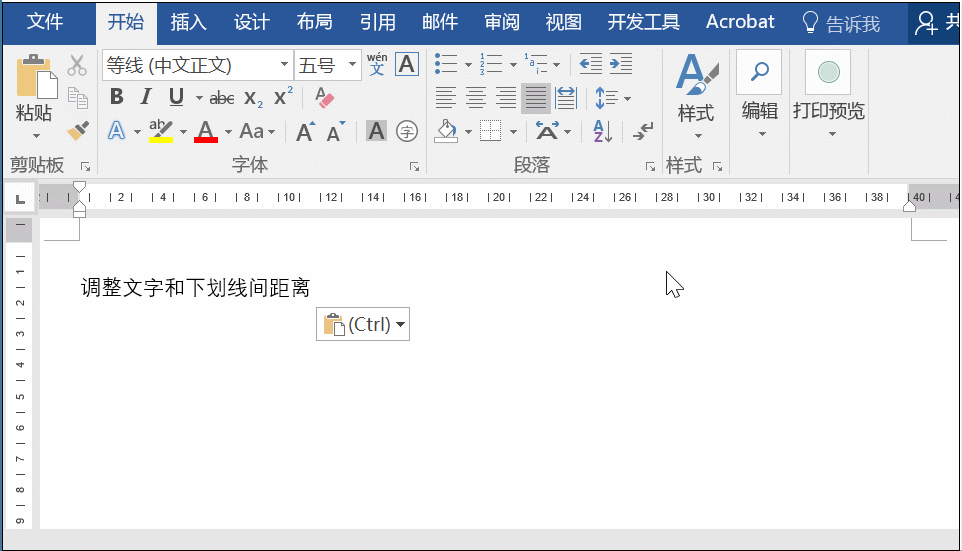我们在使用Word编辑文档的时候,有时需要调整文字的间距,在大多数的情况下我们是通过添加空格来改变文字间距。这样的做法明显是很不科学的,如果我们要很多添加文字间距的话就会忙不过来。今天和大家分享快速设置文字间距的方法。一起来了解下吧!

Word2016字符间距设置技巧
1、鼠标左键双击计算机桌面Word2016程序图标,将其打开运行。并点击“打开其他文档”选项。打开需要编辑的Word文档。如图所示;

2、在打开的Word文档窗口中,选中需要设置间距的文字内容,然后在点击开始菜单选项卡的字体分区功能区的功能按钮。如图所示;

3、点击字体功能区“功能”按钮后,这个时候会打开“字体”对话框。如图所示;

Word2016怎么自动保存?office2016自动保存设置教程
很多朋友不清楚Word2016怎么自动保存?下面小编给大家带来office2016自动保存设置教程,需要的朋友可以参考下
4、在打开的字体对话框中,将选项卡切换到“高级”选项卡栏。如图所示;

5、在高级选项卡栏下,在字符间距区域中,把间距设置为【加宽】磅值设置为【3】。然后在点击“确定”按钮。如图所示;

6、点击确定按钮后,返回到Word文档编辑窗口,可以看到我们设置文字间距后的效果。如图所示;

相关阅读:
Word2016怎么自动保存?office2016自动保存设置教程
word2016表格怎么自动排序?word2016表格自动排序教程
Word2016计算器在哪?Word2016打开计算器教程
Word2010文件怎么只去除封面页码保留其他页码?
Word2010文件怎么只去除封面页码保留其他页码?word文件中想要除去封面页码,但是保留其它页码,该怎么设置呢?下面我们就来看看详细的教程,需要的朋友可以参考下